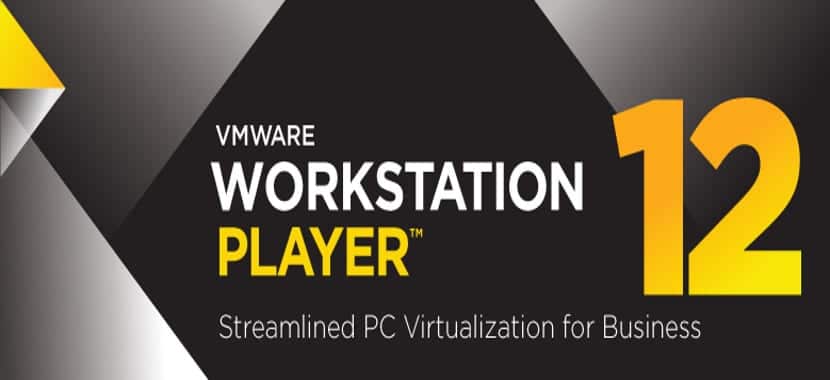
Обычно, когда мы говорим о виртуальных машинах, многие из нас думают о VirtualVox как о бесплатном программном обеспечении. Но есть и другие не менее интересные варианты для Gnu / linux, которые могут быть бесплатными, и хотя они не бесплатны, они не менее интересны. В этой области выделяется решение VMware, интересное решение, столь же мощное или более мощное, как VirtualBox, хотя следует признать, что VMware в своей бесплатной версии ориентирована на домашний мир.
Бесплатная версия VMware называется VMware Player. и это совершенно бесплатно для домашнего или личного использования, в то время как профессиональный вариант, известный как VMware Workstation, имеет версию для Gnu / Linux, хотя и имеет высокую стоимость.
VMware Player позволяет нам создавать виртуальные машины, а также запускать машины, созданные с помощью проприетарного программного обеспечения.
Установка VMware Player проста, хотя следует понимать, что его установка не выполняется через внешние репозитории или через пакет deb. Это что-то менее распространенное, но многие из вас знают. Но перед всем этим мы должны сначала получить установочный пакет. Что-то, что мы можем пережить ссылку где мы найдем пакет для Windows и для Gnu / Linux. Мы выбираем версию для Linux, а также пакет, соответствующий нашей платформето есть 64-битный пакет или 32-битный пакет.
После того, как мы загрузили установочный пакет, мы открываем терминал и переходим в папку, где находится этот установочный пакет. Находясь там, мы пишем следующее:
chmod a+x VMware-Player-12.1.1-3770994.x86_64.bin sudo ./VMware-Player-12.1.1-3770994.x86_64.bin
За этим откроется мастер визуальной установки. Этот мастер на английском языке, но его работа аналогична мастерам Windows, где кнопка «Далее» является наиболее распространенной в этих установках. Когда мы закончим с мастером, VMware будет установлен в заголовках ядра и он будет готов к работе. Теперь каждый раз, когда мы хотим запустить VMware, нам просто нужно перейти в наше меню и запустить его.
Как вы видете, этот процесс установки отличается от обычного но так же просто, как и другие способы установки программ. С другой стороны, интерфейс VMware Player, несмотря на то, что он на английском языке, довольно интуитивно понятен, возможно, больше, чем Virtualbox. Как вы думаете? Что вы думаете о VMware Player?
И снова они путают программное обеспечение с открытым исходным кодом с бесплатным программным обеспечением, вы должны начать изучать больше.
Хорошая статья.
С 2015 года vmware player переименован в vmware workstation player:
http://www.sysadmit.com/2017/07/vmware-player-vs-workstation-diferencias.html
Его можно бесплатно скачать с веб-сайта vmware.